Вопрос от одного из пользователей
Здравствуйте.
Пытаюсь установить кое-какую игру, все вроде бы нормально, но при ее запуске — вылетает ошибка «. Launcher.exe не является приложением Win32.».
Бьюсь с этим уже второй день, подскажите, что делать с этой ошибкой, можно ли ее как-то устранить «малой» кровью.
Доброго времени суток!
Подобная ошибка не редкость, и она может возникнуть в самых разных приложениях, в том числе и в играх. Указать в чем может быть причина в конкретно вашем случае – затруднительно, тем более что не указано даже название игры.
Тем не менее в этой короткой заметке дам несколько советов, которые помогут устранить самые распространенные причины подобной ошибки.
Итак.
Причины появления ошибки («. Win 32.»)
Обычно, эта ошибка возникает сразу же после запуска какого-нибудь приложения. Выглядит примерно, как на рис. 1. Единственное, что может отличать ваш вариант ошибки – это другой EXE файл (т.е. не launcher.exe) .
Не является приложением Win32(Как исправить ошибку)!
Рис. 1. Типовой вид ошибки при запуске игры // Не является приложением win32
Причина №1: недозагружен файл с игрой, либо он был поврежден при копировании
Самая распространенная причина появления такой ошибки кроется в поспешности. Т.е. многим игрокам не терпится побыстрее запустить какую-нибудь игру, и они часто начинают устанавливать или запускать игру, которая даже не скачана до конца!
Вообще, лучше всего обратить внимание на хэш-суммы файлов. Если кто не знает, то это специальный алгоритм, который дает для каждого файла свой уникальный набор букв и цифр (например, из 32 символов). Т.е. если файлы отличаются всего лишь на 1 байт – хэш-сумма у них будет разная!
Хэш-суммы очень полезны при передачах файлов по сети – сравнив исходную сумму, с суммой скачанного файла – можно оценить, не поврежден ли он (отсюда у них есть и другое название – контрольные суммы).
Алгоритмов для определения контрольных сумм – несколько, самые популярные: CRC, MD5, SHA1. При загрузке многих файлов (в том числе на торрентах) всегда указываются контрольные суммы (пример на рис. 2).
Рис. 2. Контрольные суммы
Чтобы определить контрольные суммы у загруженного файла (в том числе файла игры) — просто запустите Total Commander, нажмите меню «Файл» и посчитайте суммы (см. рис. 3).
Total Commander
Сайт разработчика: https://www.ghisler.com/
Один из лучших коммандеров, призванный заменить проводник. Позволяет легко и быстро работать с файлами, архивами, FTP-серверами, дисками и т.д. Причем, гораздо удобнее проводника! Многие пользователи эту программу устанавливают одной из первых, после установки Windows.
*
Рис. 3. Total Commander — подсчет контрольных сумм
Кстати, что касается игры: если у вас игра на диске – попробуйте переустановить ее; так же можно скачать игру из другого источника, если ваша загруженная копия отказывается запускаться (возможно, просто битый файл был выложен разработчиками/распространителями изначально).
Игра не является приложением Win32
Причина №2: не является Windows-приложением
Часто эта ошибка ( прим. : с Win32) появляется из-за того, что в Windows пытаются запустить приложение, которое для этой системы не предназначено!
Например, это приложение может быть DOS’овское, возможно для PDP-11, ZX-Spectrum, BSD, или, вообще, мусор.
Самый простой вариант – почитайте описание в интернете о этой игре (файле, программе). Возможно, необходим просто эмулятор ?
Эмулятор – это специальная программа, которая может воссоздать в Windows определенную среду. Например, есть эмуляторы DOS, которые позволят запускать приложения, которые отказываются работать в Windows.
DOSBox
Сайт: http://www.dosbox.com/
Отличный эмулятор DOS — позволяет играть в старые игры на новых ОС Windows, в том числе и на Windows 10! Более подробная информация на оф. сайте программы.
*
В помощь!
Как запустить старую игру на новом компьютере – инструкция
Кстати, в Windows встроена специальная функция, которая призвана обеспечить совместимость старых программ с новыми ОС.
Если у вас не работает какая-нибудь программа, просто щелкните по ней правой кнопкой мышки и в контекстном меню выберите «Свойства» .
Затем откройте вкладку «Совместимость» , поставьте галочку «Запустить программу в режиме совместимости» и выберите более старую ОС Windows, в которой раньше программа хорошо работала. Сохраните настройку, и попробуйте запустить программу вновь – во многих случаях помогает (см. рис. 4 ).
Рис. 4. Режим совместимости в Windows
В помощь!
Как запустить старую Windows (и программы в ней) в новой операционной системе: настройка виртуальной машины VirtualBox
Причина №3: файл поврежден вирусом / антивирусом
Если при запуске нескольких программ/игр – у вас появляется подобная ошибка, высока вероятность, что вы заразились вирусом.
Дело в том, что вирус, когда заражает файл, нарушает его целостность (и контрольную сумму, кстати, тоже). Поэтому, в этом случае можете тоже проверить контрольную сумму файла ( прим. : об этом я рассказывал в начале статьи ).
Кстати, виновниками ошибки могут быть и антивирусы : когда они лечат, то часто калечат. Дело в том, что «вырезая» из зараженного файла код вируса, антивирус портит и саму программу – она перестает работать. И когда вы ее запустите — увидите ошибку, связанную с Win32.
В помощь!
Простой совет : установите себе какой-нибудь современный антивирус и проверьте полностью компьютер. Бесплатные антивирусы этого года приводил тут —>
Причина №4: повреждение файловой системы диска
Иногда ошибки с аббревиатурой CRC (возникающие при попытке запустить EXE-файл) могут быть связаны с проблемами файловой системы диска (например, оные могут возникнуть после аварийного завершения работы ПК).
Поэтому разумно было бы проверить диск (благо, что в Windows есть необходимые инструменты):
- для этого нужно запустить командную строку от имени администратора;
- затем ввести команду chkdsk C: /f и нажать Enter (будет проверен системный диск после перезагрузки. Если проблемный файл у вас на другом диске — проверьте этот диск тоже, заменив «C:» на «D:», например);
- также порекомендовал бы следом ввести sfc /scannow и нажать Enter (эта команда восстановит системные файлы Windows).
В помощь!
SFC, Chkdsk и DISM: как проверить и восстановить диск и системные файлы в Windows 10/11 — https://ocomp.info/sfc-vosst-sistemnyih-faylov.html
Причина №5: отсутствие NET Framework
Отсутствие пакета NET Framework, который используется во многих приложениях, так же может стать причиной появления подобной ошибки.
Вообще, в системных требованиях многих программ (игр) всегда указывается, какой пакет Net Framework им нужен. Если нужного пакета у вас нет – просто установите его (разные пакеты доступны по ссылке ниже – можно скачать с официального сайта Microsoft).

В помощь!
Microsoft .NET Framework и ошибки в играх, программах. Как обновить или переустановить Microsoft .NET Framework
Как узнать, какой Net Framework есть в Windows
Откройте панель управления Windows, затем вкладку » Программы/Программы и компоненты «, слева, сбоку откройте ссылку «Включение или отключение компонентов Windows» .
Далее вы увидите окно, в котором будут все установленные пакеты Net Framework на вашем компьютере (см. рис. 5 ).
Рис. 5. Пакеты Net Framework
Первая публикация: 19.12.2016
Источник: ocomp.info
Файл .exe не является приложением Win32 в Windows 7 — что делать?

Пользователи Windows 7 и предыдущих версий ОС могут столкнуться с тем, что при запуске какой-либо программы, игры, установщика или любого другого .exe файла появляется ошибка «Не является приложением Win32», причем при появлении ошибки в x64 системах текст ошибки будет тем же — сообщат о том, что это не приложение Win32.
- Причины ошибки Не является приложением Win32 и способы исправить проблему
- Видео инструкция
Причины ошибки «Не является приложением Win32» при запуске .exe файлов программ и варианты решения

Есть следующие основные причины, по которым появляется сообщение о том, что запускаемая программа не является приложением Win32:
- У вас установлена 32-бит Windows 7, а вы пробуете запустить файл .exe, предназначенный только для 64-бит Windows.
- Вы загрузили файл .exe для систем с процессорами ARM (часто бывает при скачивании компонентов Visual C++ Redistributable, так как для загрузки представлены могут быть представлены 3 разных файла, один из которых для ARM).
- Запускаемый файл .exe поврежден — например, он был восстановлен с помощью программ для восстановления данных, но его целостность была нарушена, либо причиной являются проблемы с жестким диском, флешкой или другим накопителем, где хранится этот файл.
- Файл изначально не был исполняемым файлом для Windows. Например, если вы просто переименуете любой файл, изменив его расширение на .exe, его не получится запустить и сообщит он именно об этой ошибке — программа не является приложением Win
- Редко — причина в том, что это файл очень старой программы, предназначенной для DOS или ранних версий Windows.
Исходя из этих основных причин, сделать для исправления ошибки «Не является приложением Win32» мы можем не слишком много:
Видео инструкция
Пожалуй, это всё, что вы можете сделать в рассматриваемой ситуации. Если остаются вопросы — задавайте в комментариях, я постараюсь помочь в решении.
Источник: remontka.pro
Как исправить ошибку с сообщением о том, что программа не является приложением Win32?

Довольно часто в Windows-системах любого поколения при запуске файла инсталлятора или даже установленной программы можно встретить появление сообщения о том, что запускаемый объект не является приложением Win32. По идее, многие пользователи догадываются, что речь в большинстве случаев идет об архитектуре ОС и приложениях, которое в этой среде пытается стартовать. Однако влияние разрядности, установленной на компьютере или ноутбуке ОС, не всегда является ключевым фактором такого поведения Windows. Однозначно ответить на вопрос по поводу того, что именно послужило причиной такого сбоя, практически невозможно. Поэтому рассмотрим несколько наиболее часто встречающихся ситуаций и посмотрим, что можно предпринять для нормального запуска исполняемых программных файлов.
Файл не является приложением Win32: причины сбоев
Для начала немного остановимся на самых распространенных причинах такой ошибки. Совершенно очевидно, что, если речь идет о том, что тот же установочный файл Setup не является приложением Win32, означать это может только то, что его запуск рассчитан исключительно на 64-битную ОС.
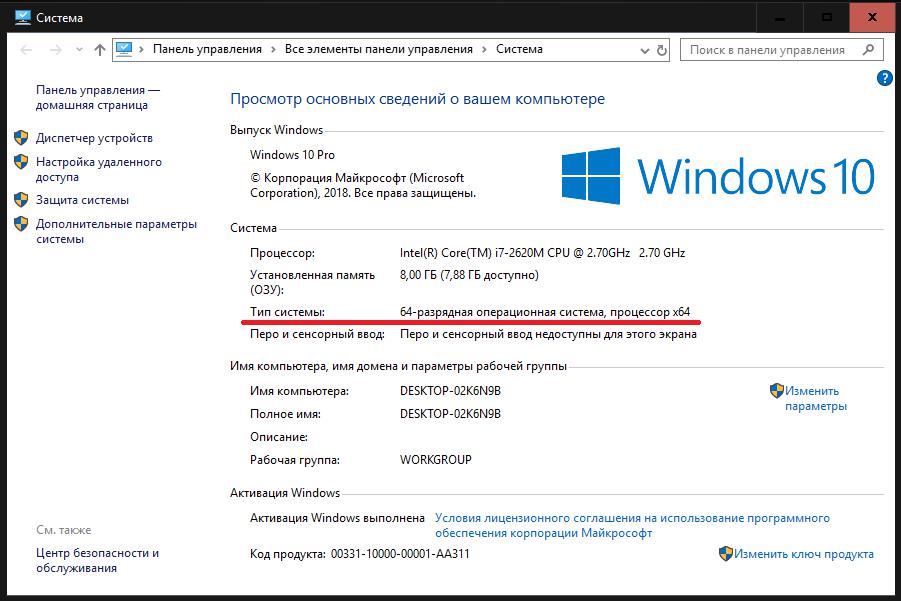
Просто проверьте, какая именно модификация установлена у вас на компьютере. Но это только общая версия происходящего. На самом деле среди основных причин такого поведения системы обычно выделяют следующие:
- частичная или полная несовместимость с операционной системой, включая невозможность запуска файлов в среде Windows, которые рассчитаны на Linux или Mac OS;
- кратковременные сбои системы, связанные с повреждением ее основных компонентов и реестра;
- отсутствие необходимых дополнительных платформ;
- попытка запуска не полностью удаленной программы;
- воздействие вирусов и блокировка со стороны антивирусного ПО;
- наличие на компьютере взломанной версии Windows или пиратской копии загруженной программы.
Само собой разумеется, что перечислять причины возникновения таких ошибок можно очень долго. Но давайте перейдем к практическим методам устранения последствий.
Что делать в первую очередь?
Сперва будем исходить из того, что до какого-то определенного момента установленная программа работала без проблем, а уведомление о том, что объект не является приложением Win32, появился совершенно внезапно. Вполне может быть, что в самой операционной системе произошел какой-то сбой. Попытайтесь просто выполнить перезагрузку.

Если ошибка не исчезла, иногда помогает самый обычный откат до предыдущего состояния, когда все работало. Выполнить его можно из соответствующего раздела в «Панели управления», в Windows 10 можно обратиться к разделу параметров, а также воспользоваться помощью стороннего программного обеспечения в виде программ-оптимизаторов, в которых имеются такие средства. Также можно вызвать консоль «Выполнить» и ввести в ней команду rstrui, после чего самостоятельно развернуть список и выбрать нужную точку восстановления. Если и это не поможет, попробуйте переустановить проблемную программу.
Разрядность, тип операционной системы и права пользователя
Но ведь подобные ситуации можно наблюдать не только с установленными приложениями, а еще и с теми, которые только предполагается инсталлировать. В этом случае при запуске инсталлятора, например, 32-битного, причем в системе с такой же архитектурой может наблюдаться появление уведомления о том, что программа x86 не является приложением Win32. Тут для начала следует проверить, соответствует ли расширение исполняемого файла ОС Windows вообще. Очень может быть, что он рассчитан на другие ОС.

Еще одно решение может состоять в том, чтобы запустить исполняемый файл инсталлятора исключительно от имени администратора, что касается операционных систем Windows седьмой версии и выше.
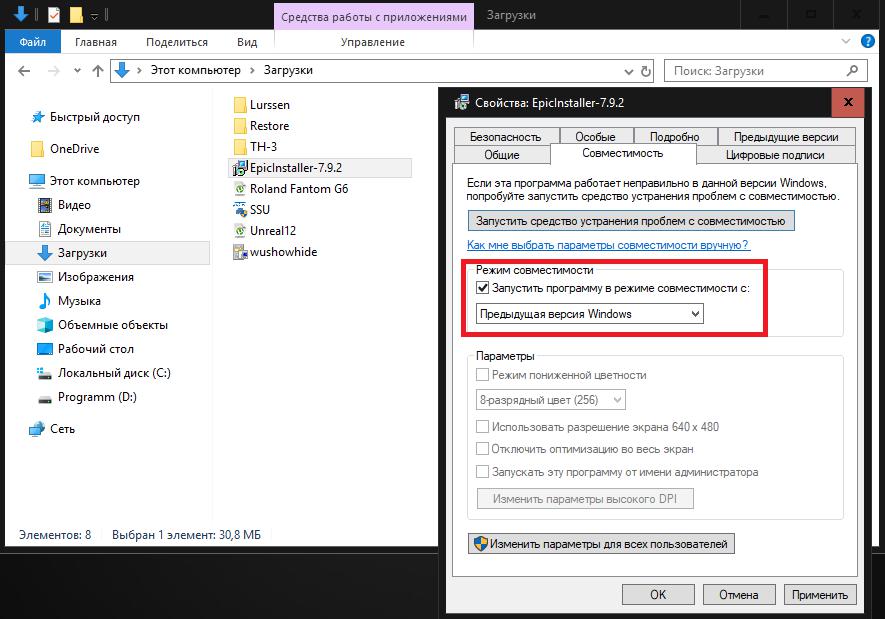
Наконец, при возникновении проблем с установщиками, когда сообщение о том, что файл Setup не является приложением Win32, выдается постоянно, можно попытаться задать старт в так называемом режиме совместимости с предыдущими модификациями Windows, используя для этого свойства самого файла или ярлыка в «Проводнике». Выбрать более высокую версию не получится, а вот установить совместимость с устаревшей версией можно. Кроме того, если использовать именно свойства ярлыка, можно поставить флажок на пункте постоянного запуска от имени администратора, чтобы в дальнейшем система таких привилегий не требовала.
Программа не является приложением Win32: установка платформ
Еще одна достаточно частая проблема – отсутствие или устаревание дополнительных платформ, обеспечивающих взаимодействие между системой и компонентами мультимедиа всех типов. В такой ситуации желательно обновить или инсталлировать дополнительно необходимые модули вроде DirectX, .NET Framework, Visual C++, Java и т. д., обратившись к разделу загрузки официального сайта Microsoft или ресурса технической поддержки.
Вирусы и антивирусные программы
Наконец, в качестве одной из причин появления сообщений о том, что запускаемый апплет не является приложением Win32, можно назвать и воздействие вирусов, и блокирование некоторых приложений защитными программами. В самом простом случае попробуйте проверить компьютер на наличие угроз, используя для этого портативные, а не штатные сканеры.

Если вирусы выявлены не будут, перед запуском файла, который вызывает ошибку, отключите антивирусные программы вообще. Если исполняемый компонент запустится без проблем, внесите приложение в список исключений антивируса. В некоторых случаях может понадобиться использование другого защитного ПО (например, сменить «Аваст» на какой-то другой антивирус).
Источник: fb.ru